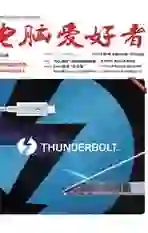强强联手 用Excel和PPT制作动态行程图
2021-01-13俞木发
俞木发
启动Excel,根据旅游行程将时间安排和旅游地点输入到工作表中,注意地点要输入带省市县字样的详细地址或者完整的景区名称,比如厦门的游玩地可以直接以“福建省厦门市鼓浪屿”这样的形式进行输入,对于不知名的景区则可以直接输入景区所在的地址,可以详细到村镇。连城乘机地可以直接输入“福建省连城县冠豸山机场”,否则简写的地址可能无法在地图上正确地显示出来(图1)。
选中C2:C7单元格区域,然后依次点击“插入→三维地图→打开三维地图”,在打开的页面中,选择“气泡图”数据类型,在“位置”下点击“添加字段→地点”,接着点击右侧下拉列表并选择“完整地址”,确保上述地点的位置都可以在地图上正确显示,否则请返回Excel进行修改,修改完成后在地图页面中点击“刷新数据”。展开下方的“图层选项”,将颜色设置为“红色”,这样便可以在地图上显示整个行程的地点了(图2)。
调整地图的显示,使得整个行程的地点均可以完整地显示在当前的屏幕上。如果需要制作多个行程,或者在一个行程的某个城市有多个游玩景点,那么可以制作多个图层的地图数据,不同图层可以选择不同的数据类型。最后点击“捕获屏幕”,完成地图的截图。

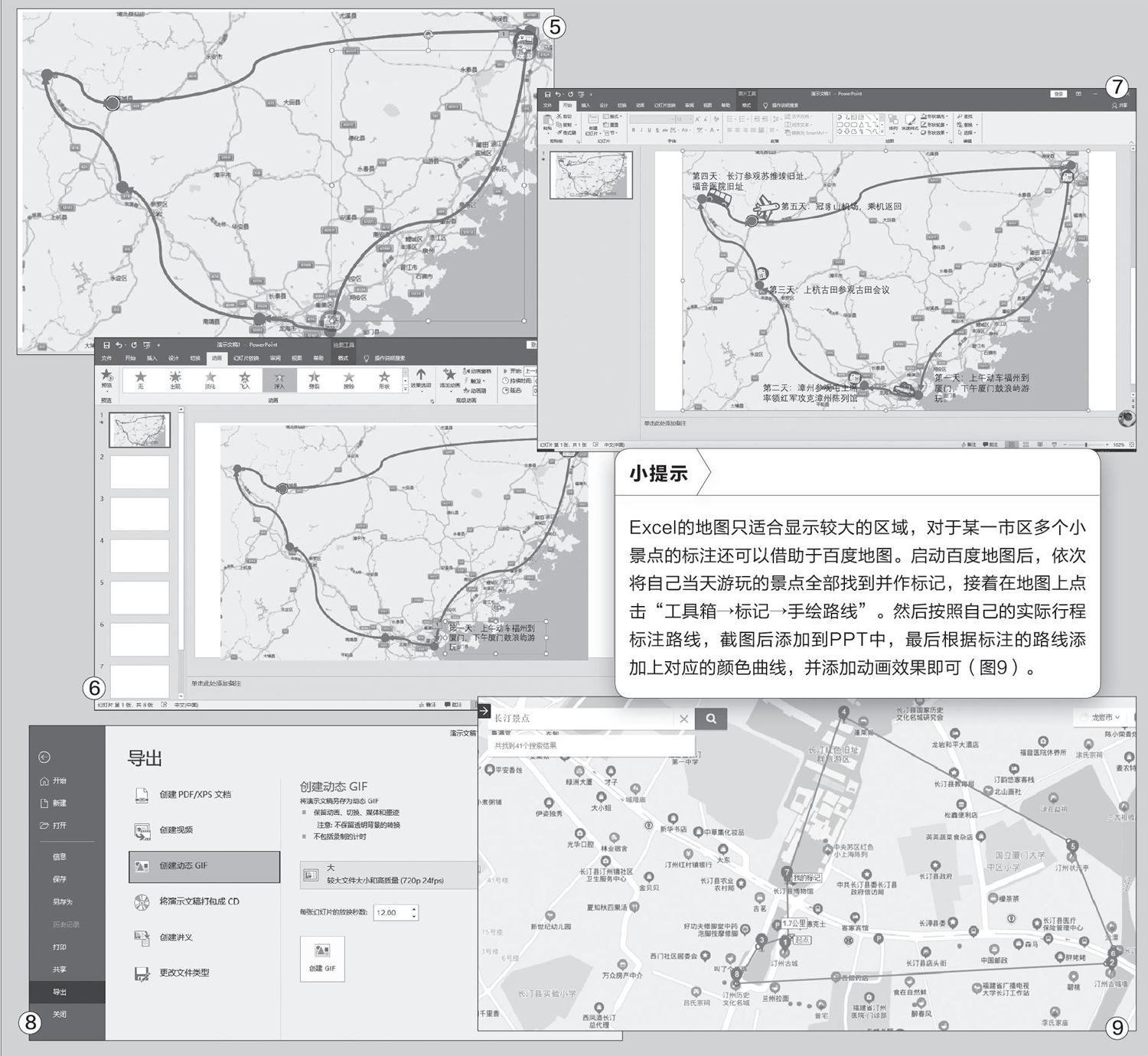
启动PPT,将捕获的地图图片粘贴到幻灯片中。点击“插入→形状→连接符:箭头”,根据行程的顺序,依次为每个出发、到达地点加上箭头曲线进行连接。同时给插入的形状设置合适的填充颜色、线条粗细等,可以先对一条曲线进行设置,然后使用“格式刷”快速应用到其他的形状(图3)。
為了可以更直观地对行程进行动态演示,可以借助于PPT添加动画效果。比如第一天的行程是动车出行,并在厦门游览鼓浪屿景区,现在可以为这段行程插入一个火车图标,并添加从福州到厦门的动画效果预览,便可以看到一节小火车会从福州“开”到厦门(图5)。
点击“插入→文本框”,在厦门城市旁插入文本框,并输入行程的具体描述。为其添加一个“浮入”动画,将“开始”设置为“上一动画之后”,持续时间设置为1秒。这样在预览动画时可以显示火车从福州到厦门,到达厦门后会自动浮出第一天的行程说明(图6)。
按照上述操作方法,根据剩余行程的实际出行方式和游玩的景点,依次为其他行程添加出行工具图标、文本框描述,并添加相应的动画效果。这样就可以制作出图文并茂的动态行程PPT(图7)。
为了便于其他人查看,点击“文件→导出→创建动态GIF”,为每张幻灯片设置放映秒数(如12秒。这个秒数的具体设置需要对PPT进行预先播放,以确保时间可以完成所有动画效果的播放为宜),最后点击“创建GIF”(图8)。创建的GIF发到微信或QQ上可以直接播放(GIF可以完整地保留动画效果),也可以发布到论坛、博客等网络社区。